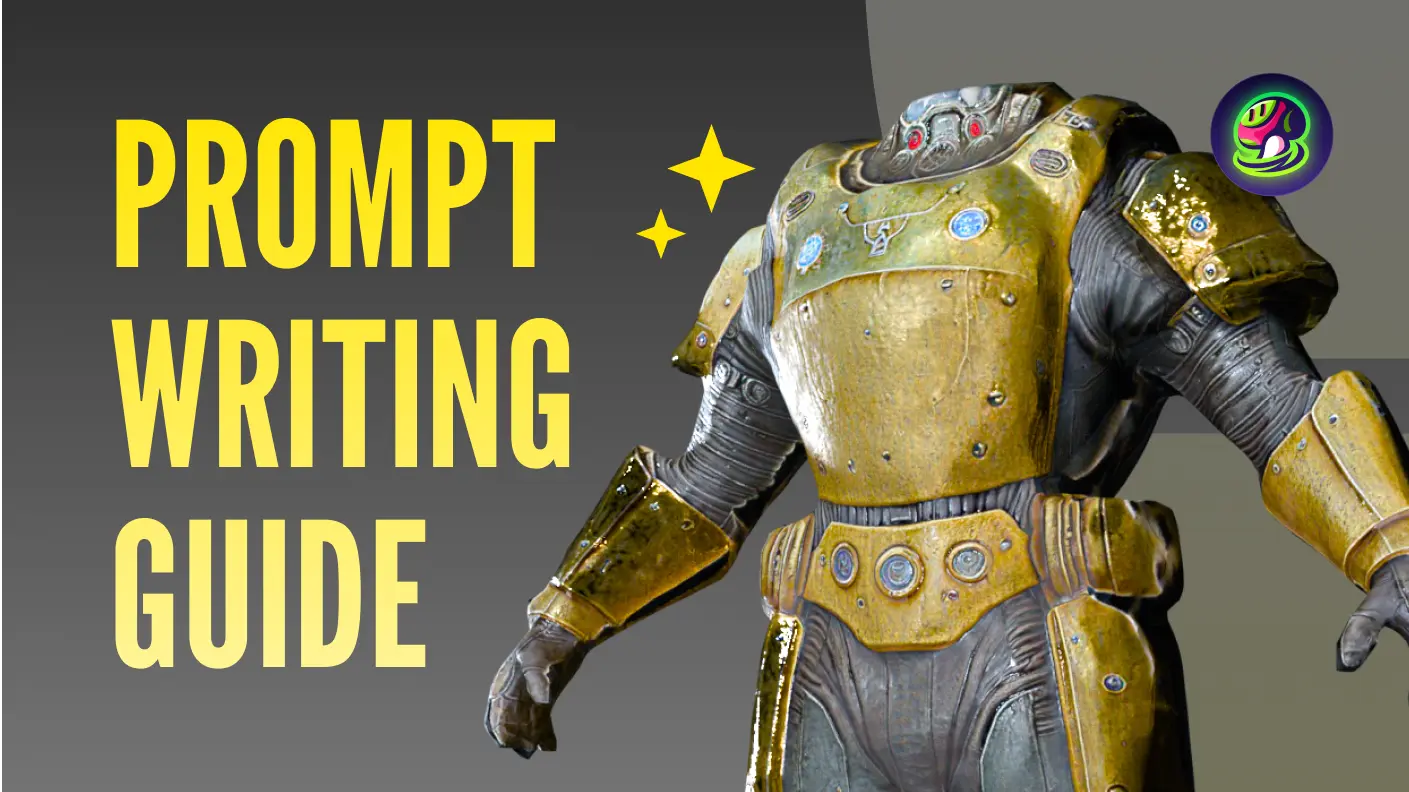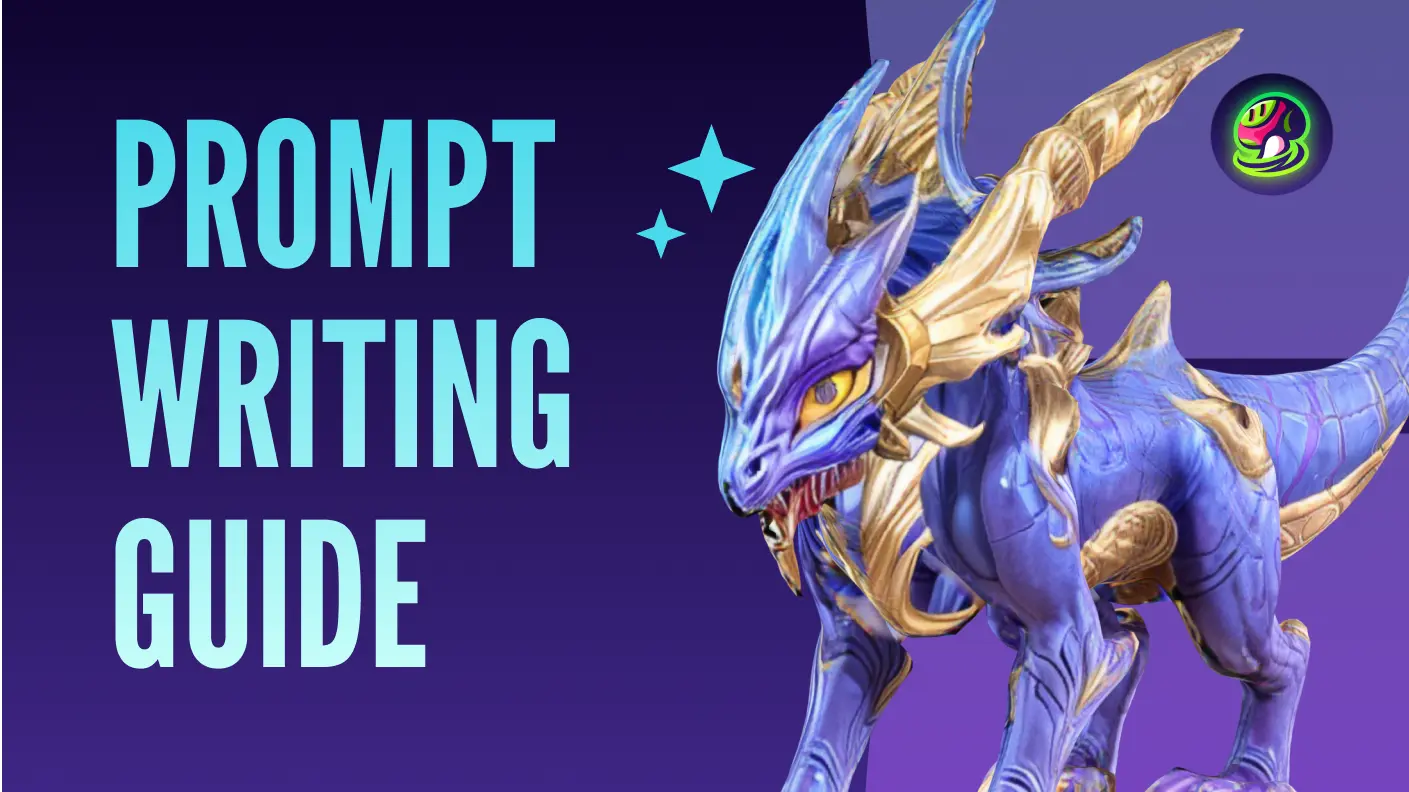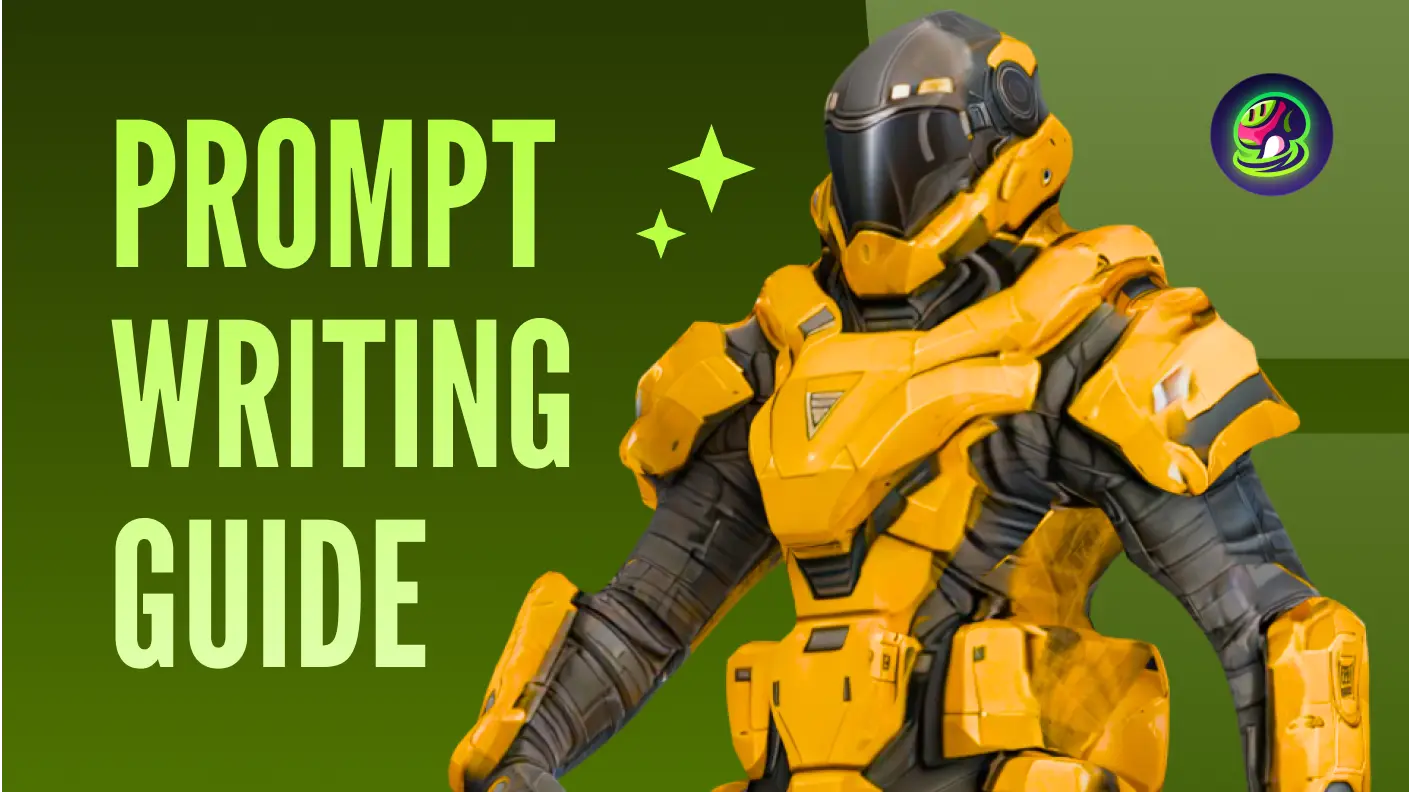In questa guida, abbiamo dimostrato come creare modelli 3D utilizzando Meshy - un avanzato generatore di modelli 3D basato su AI. Questo strumento innovativo consente la conversione da testo a 3D, rendendo facile creare asset 3D da semplici descrizioni.
Passo 1: Vai allo Spazio di Lavoro Testo a 3D
Per iniziare a creare i tuoi design, clicca semplicemente sulla scheda “Testo a 3D” nella barra laterale sinistra. Qui entra in gioco il nostro strumento di modellazione 3D gratuito, permettendoti di dare vita alle tue idee con facilità.
![]() Dashboard
Dashboard
Passo 2: Inserisci il Prompt di Testo
Nella casella del prompt, descrivi l'oggetto che desideri generare. Includi dettagli su forma, colore, dimensione, stile e altri attributi. Più sarai specifico, meglio la tecnologia di modellazione 3D AI potrà lavorare per te. Se hai bisogno di più ispirazione, dai un'occhiata alla nostra guida per principianti - 50+ Parole Chiave Meshy per Creare Modelli 3D Straordinari.
Dopo aver digitato il tuo prompt, clicca su “Genera”. Il tuo compito apparirà nella sezione “Le Mie Generazioni”.
![]() Formula del Prompt: Soggetto principale + Dettagli di stile + Altri dettagli
Formula del Prompt: Soggetto principale + Dettagli di stile + Altri dettagli
Passo 3: Seleziona un Modello di Anteprima da Raffinare
Meshy restituirà quattro modelli di bozza in formato video. Clicca su “Raffina” su qualsiasi modello che ti piace per ulteriori perfezionamenti. Se nessuno dei modelli è soddisfacente, clicca su “Rigenera” per generare un nuovo set.
![]() Processo di Generazione
Processo di Generazione
Il tuo modello raffinato apparirà sotto le anteprime. Puoi raffinare più modelli di anteprima.
![]() Processo di Raffinamento
Processo di Raffinamento
Passo 4: Esplora il Modello Raffinato
Clicca sul modello raffinato per visualizzarlo in dettaglio nel visualizzatore 3D. Usa il pannello delle impostazioni di anteprima sulla destra per regolare varie impostazioni. Passare a ombreggiatura PBR ti permette di regolare la forza e la rotazione dell'HDRI, mentre le impostazioni di texture ti consentono di perfezionare la metallicità e la rugosità della texture.
![]() Impostazioni Texture
Impostazioni Texture
Si prega di notare che la regolazione di questi parametri non altererà le proprietà del modello e delle texture stesse. Sono esclusivamente pensati per fornire diverse opzioni di anteprima.
Passo 5: Modifica Texture e Mesh
Modifica Texture AI
Se hai un piano premium, puoi utilizzare i nostri strumenti di modifica texture AI per ritexturizzare i modelli o rimuovere elementi indesiderati.
La modifica texture AI può aiutarti a rigenerare parti della texture, mentre la guarigione intelligente può assisterti nella rimozione di macchie dalla texture.
![]() Modifica Texture AI
Modifica Texture AI
![]() Guarigione Intelligente
Guarigione Intelligente
Impostazioni Mesh
Meshy supporta la riduzione dei poligoni e la conversione dei modelli in quad. Clicca su “Impostazioni Mesh” nella barra degli strumenti a destra. Questo processo richiede solo pochi secondi.
![]() Impostazioni Mesh
Impostazioni Mesh
![]() Riduci Poligoni
Riduci Poligoni
Passo 6: Scarica i Tuoi Asset
Scarica i tuoi asset cliccando sul pulsante “Download” nella barra degli strumenti a destra. I formati supportati includono .fbx, .obj, .usdz, .glb, .stl, e .blend.
![]() Scarica modelli
Scarica modelli
Passo 7: Condividi le Tue Creazioni
Se vuoi condividere la tua opera d'arte con la comunità o con i tuoi amici, basta cliccare sul pulsante “Share” nella barra degli strumenti a destra. Da lì, puoi pubblicare il tuo modello nella comunità Meshy, condividerlo via email o social media, copiare un link di anteprima del modello o scaricare un'anteprima video della tua creazione.
![]() Pubblica nella comunità
Pubblica nella comunità
![]() Condividi sulle piattaforme social
Condividi sulle piattaforme social
Seguici
Se sei interessato a esplorare di più su Meshy, dai un'occhiata alle nostre piattaforme social. Scopri come i generatori di modelli 3D AI possono trasformare il tuo flusso creativo:
- Iscriviti al nostro canale YouTube per gli ultimi tutorial.
- Seguici su Twitter per notizie, consigli e ispirazione.
- Unisciti alla nostra comunità Discord per connetterti con altri artisti 3D.